
Dalam tutorial ini, kami akan menunjukkan kepada Anda cara menginstal FreeIPA di CentOS 8. Bagi Anda yang belum tahu, FreeIPA adalah sistem manajemen identitas sumber terbuka untuk lingkungan Linux/Unix yang menyediakan pengelolaan dan autentikasi akun terpusat, seperti Microsoft Active Directory atau LDAP.
Artikel ini mengasumsikan Anda memiliki setidaknya pengetahuan dasar tentang Linux, tahu cara menggunakan shell, dan yang terpenting, Anda meng-host situs Anda di VPS Anda sendiri. Instalasi cukup sederhana dan mengasumsikan Anda sedang berjalan di akun root, jika tidak, Anda mungkin perlu menambahkan 'sudo ' ke perintah untuk mendapatkan hak akses root. Saya akan menunjukkan kepada Anda langkah demi langkah instalasi FreeIPA di CentOS 8.
Prasyarat
- Server yang menjalankan salah satu sistem operasi berikut:CentOS 8.
- Sebaiknya Anda menggunakan penginstalan OS baru untuk mencegah potensi masalah.
- Akses SSH ke server (atau cukup buka Terminal jika Anda menggunakan desktop).
- Seorang
non-root sudo useratau akses keroot user. Kami merekomendasikan untuk bertindak sebagainon-root sudo user, namun, karena Anda dapat membahayakan sistem jika tidak berhati-hati saat bertindak sebagai root.
Instal FreeIPA di CentOS 8
Langkah 1. Pertama, mari kita mulai dengan memastikan sistem Anda mutakhir.
sudo dnf install epel-release sudo dnf update
Langkah 2. Menginstal FreeIPA di CentOS 8.
Sekarang kita setup Hostname, Anda dapat mengaturnya dengan perintah berikut:
hostnamectl set-hostname freeipa.idroot.us echo "192.168.77.1 freeipa.idroot.local ipa" >> /etc/hosts
Paket FreeIPA disediakan oleh modul sistem Manajemen Identitas dari repo AppStream CentOS 8. Oleh karena itu, Anda perlu mengaktifkan aliran idm:DL1 dengan menjalankan perintah:
sudo dnf module enable idm:DL1
Selanjutnya, sinkronkan repositori dengan perintah berikut:
sudo dnf distro-sync
Terakhir, instal FreeIPA di sistem CentOS 8 menggunakan perintah berikut:
sudo dnf install ipa-server ipa-server-dns
Langkah 3. Konfigurasi FreeIPA.
Anda perlu menyiapkan server FreeIPA. Kita dapat mengaturnya dengan perintah berikut:
ipa-server-install --setup-dns
Berikut adalah tampilan konfigurasi ini dengan menjalankan perintah sebelumnya:
[[email protected] ~]# ipa-server-install --setup-dns The log file for this installation can be found in /var/log/ipaserver-install.log ============================================================================== This program will set up the IPA Server. This includes: * Configure a stand-alone CA (dogtag) for certificate management * Configure the Network Time Daemon (ntpd) * Create and configure an instance of Directory Server * Create and configure a Kerberos Key Distribution Center (KDC) * Configure Apache (httpd) * Configure DNS (bind) To accept the default shown in brackets, press the Enter key. Enter the fully qualified domain name of the computer on which you're setting up server software. Using the form <hostname>.<domainname> Example: master.example.com. Server host name [freeipa.idroot.us]: [ENTER] Warning: skipping DNS resolution of host freeipa.idroot.local The domain name has been determined based on the host name. Please confirm the domain name [idroot.us]:[ENTER] The kerberos protocol requires a Realm name to be defined. This is typically the domain name converted to uppercase. Please provide a realm name [IDROOT.US]: [ENTER] Certain directory server operations require an administrative user. This user is referred to as the Directory Manager and has full access to the Directory for system management tasks and will be added to the instance of directory server created for IPA. The password must be at least 8 characters long. Directory Manager password: [ENTER PASSWORD] Password (confirm): [ENTER PASSWORD] . . . . .
Setelah instalasi FreeIPA, autentikasi ke ranah Kerberos untuk memastikan bahwa administrator dikonfigurasi dengan benar:
kinit admin
Anda juga dapat membuat daftar tiket Kerberos menggunakan klist perintah:
klist
Langkah 4. Konfigurasi Firewall.
Anda harus mengizinkan beberapa port yang digunakan oleh FreeIPA. Anda dapat mengizinkannya dengan perintah berikut:
sudo firewall-cmd --add-service={http,https,dns,ntp,freeipa-ldap,freeipa-ldaps} --permanent
sudo firewall-cmd --reload Selanjutnya, Anda juga perlu menonaktifkan SELinux di sistem Anda:
sudo setenforce 0 sudo sed -i 's/^SELINUX=.*/SELINUX=permissive/g' /etc/selinux/config
Langkah 5. Mengakses antarmuka Web FreeIPA.
FreeIPA akan tersedia di HTTP port 80 secara default. Buka browser favorit Anda dan navigasikan ke https://freeipa.idroot.us/ dan selesaikan langkah-langkah yang diperlukan untuk menyelesaikan instalasi. Abaikan peringatan SSL pribadi dan lanjutkan ke halaman login server FreeIPA. Gunakan nama pengguna, admin, dan kata sandi admin yang diberikan selama penyiapan penginstalan.
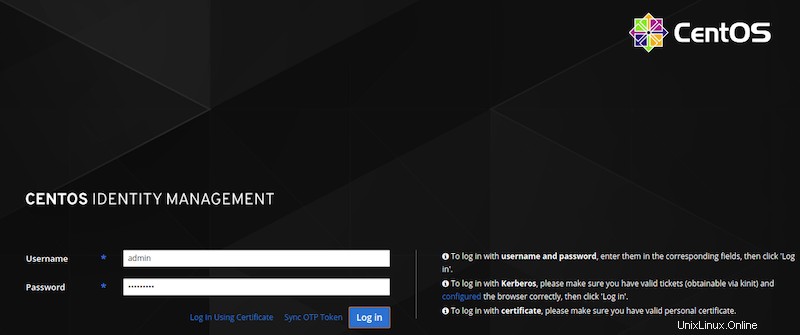
Selamat! Anda telah berhasil menginstal FreeIPA. Terima kasih telah menggunakan tutorial ini untuk menginstal FreeIPA pada sistem CentOS 8. Untuk bantuan tambahan atau informasi yang berguna, kami menyarankan Anda untuk memeriksa situs web resmi FreeIPA.